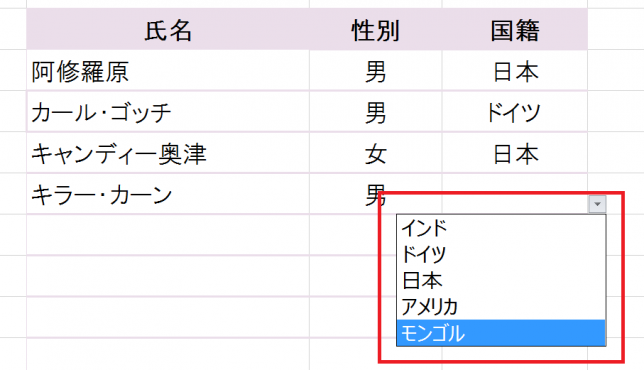性別とか部署名とか決まった言葉をイチイチいれるのめんど~ですよね。
入力規則を設定すれば、間違いも防いで楽に入力することができます。
性別と国籍を例に説明してみます。
①まず、性別を入れる列のセルを選択します。
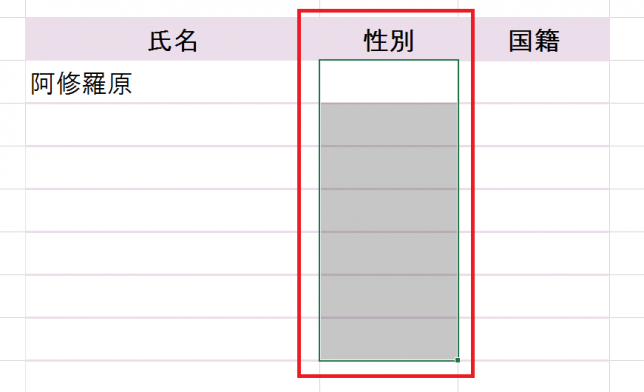
最初に性別を入れるセルを全部選択しておくと、後が楽です。
②データタブのデータの入力規則をクリック
③データの入局規則ダイアログボックスが出てくるので、設定タブを開く。
入力値の種類で<リスト>を選択して、ドロップダウン リストから選択するにチェックマークを入れる。
元の値で<男,女>を入力しOKを押す。
※<男,女>の間は、( , )カンマです。
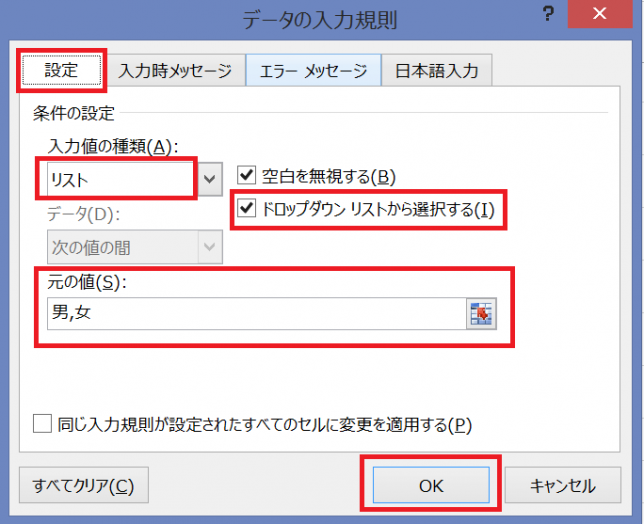
④ドロップダウン リストが出てきて楽に入力できます。
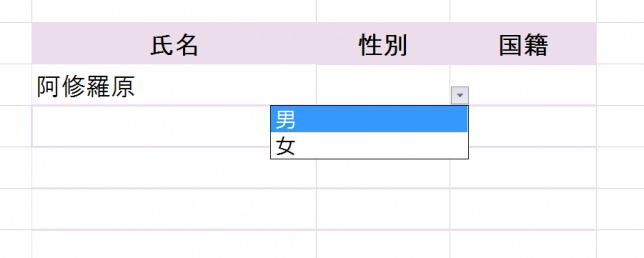
⑤もし、男じゃなくて、「大男」と入れたとしても、エラーメッセージが出て、入力することが出来ません。
※男か女しか入力できないようになっています。
結果的に、入力規則を設定すると、入力間違いを防ぐことができます。
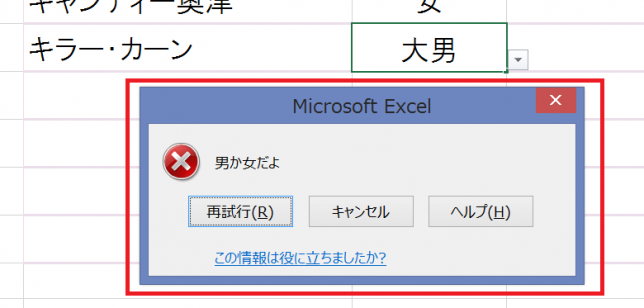
⑥国籍は、少し数が多いので、別にリストを作っておきます。
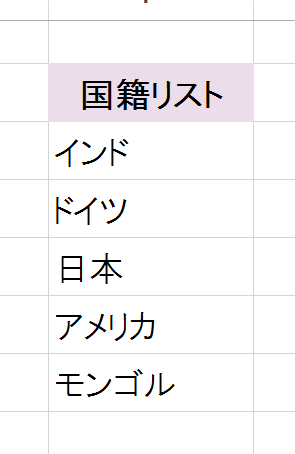
⑦国籍を入れる列のセルも同じように選択し、データタブのデータの入力規則をクリックします。
⑧データの入局規則ダイアログボックスが出てくるので、設定タブを開きます。
入力値の種類で<リスト>を選択して、ドロップダウン リストから選択するにチェックマークを入れます。
元の値に、先ほど作成した国籍リストのセル範囲を入力しOKを押します。
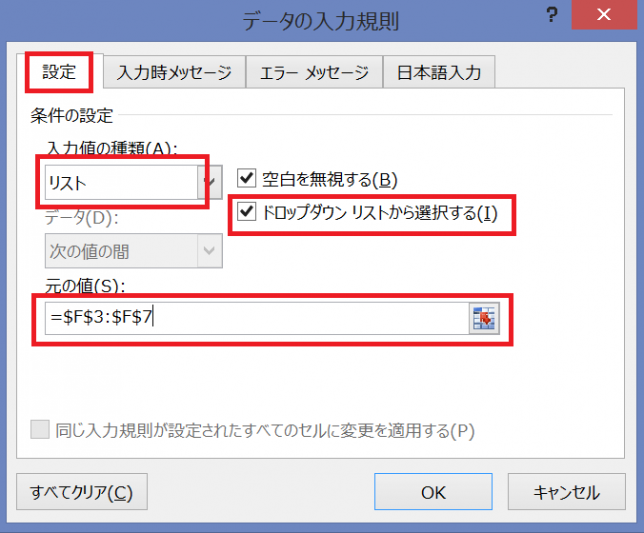
⑨性別と同じように、ドロップダウン リストが出てきて楽に入力できます。
⑩もし、リストにない国があって、強引に入れても、入力できません。エラーメッセージが出てきてしまいます。リストは、キッチリ作らなければなりません。
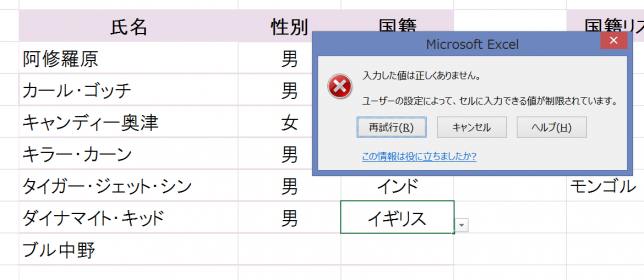
※リストを作成するのは、ひと仕事ですが、漏れのないようにしましょう。
⑪そんな時は、そのセルを選択したまま、データの入局規則ダイアログボックスに戻り、<すべてクリア>をクリックして、OKを押します。
普通に入力できます。
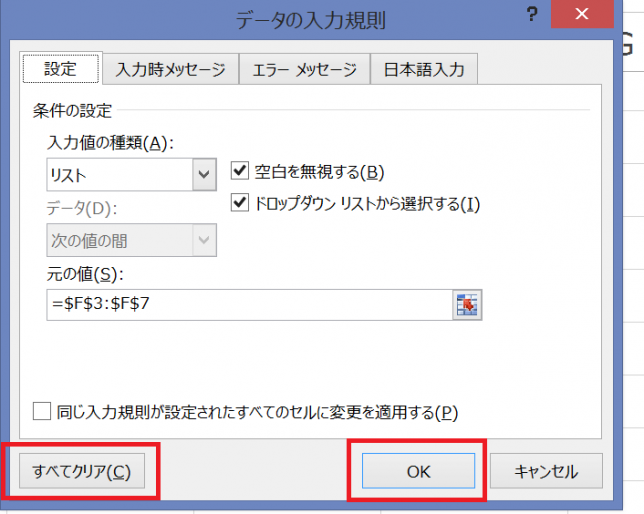
⑫何とか完成です。
ひと手間、ふた手間かければ、後が楽チンです。
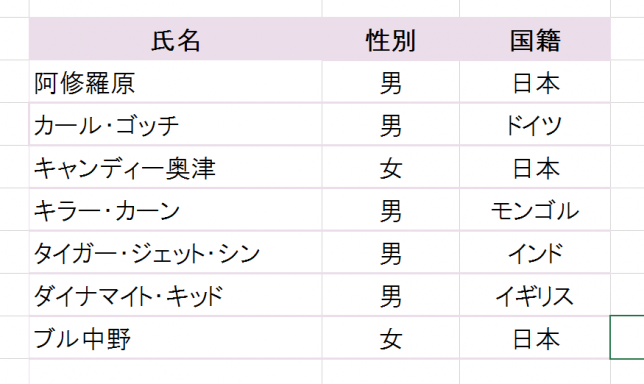 〈お断り〉
〈お断り〉
昔、キラー・カーンは、モンゴル人で、タイガー・ジェット・シンは、インド人設定でしたので、ご了承下さい。